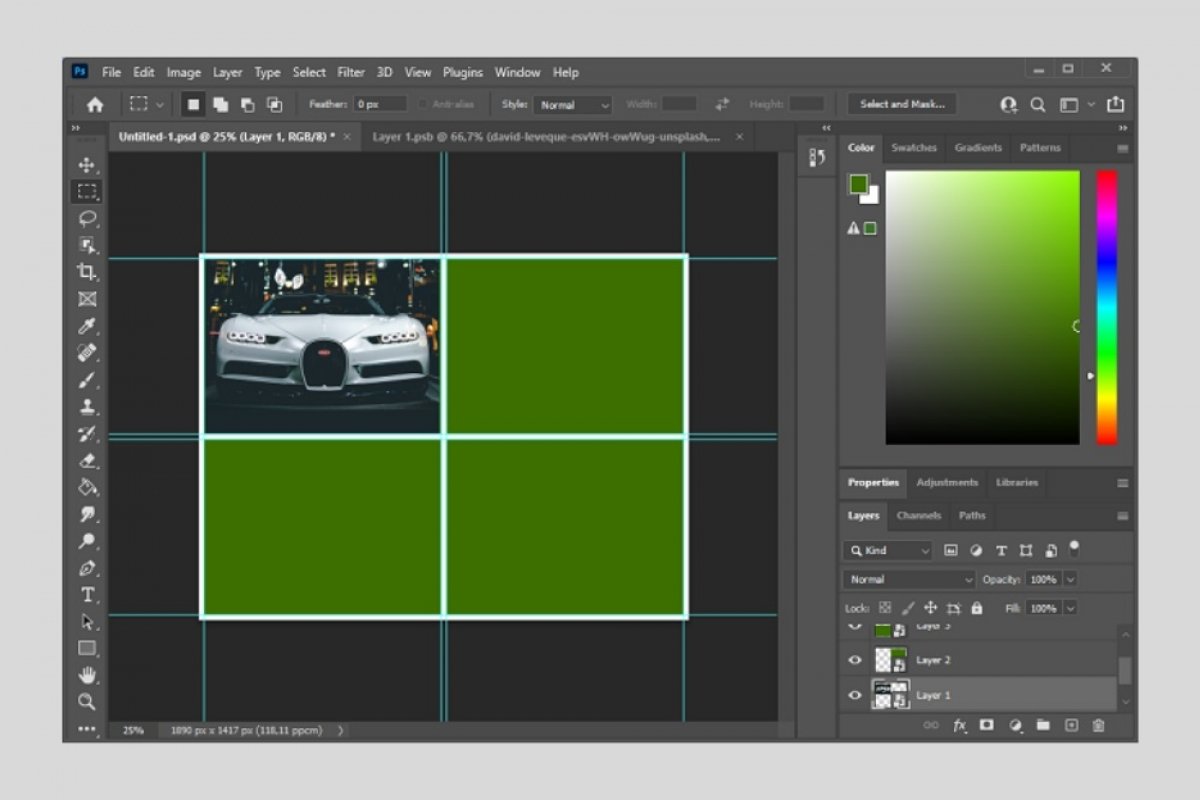Photoshopでコラージュを作成するためには以下のステップを行いましょう。最初に、必要なサイズの新しいプロジェクトを作成しましょう。これはコラージュに何枚の写真を使用するかによって左右されます。例えとして、この記事では四つのスペースのフォトコンポジションを作成します。新しいプロジェクトを作成したらViewにアクセスしてNew Guide Layoutをクリックします。
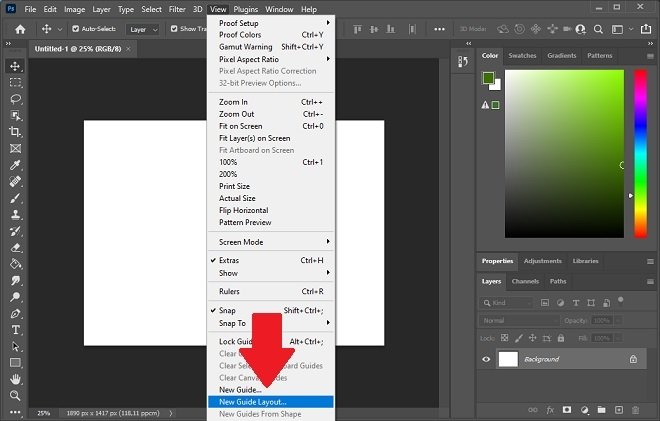 新しいガイドテンプレート
新しいガイドテンプレート
表示されるウィンドウで横列と縦列の数を選択します。またそれぞれのアイテムの間のスペースも設定する必要があります。Marginセクションでドキュメントの余白を設定できます。OKをクリックして確認します。
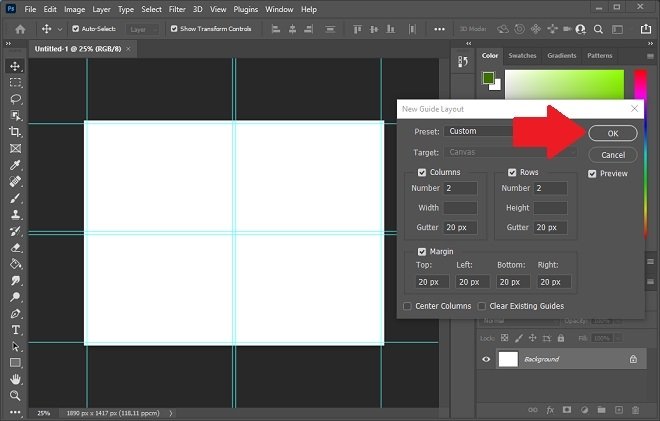 新しいガイドを作成する
新しいガイドを作成する
新しいレイヤーで最初のコマを選択してAlt + Retrocesoコンビネーションを使ってそのスペースを特定の色で塗りましょう。
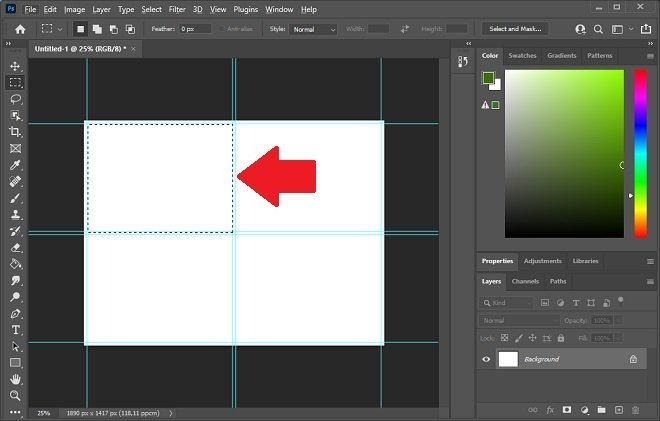 コマの一つにセレクションを作成する
コマの一つにセレクションを作成する
塗ったレイヤーをスマートアイテムに変換しましょう。単純にそれを右クリックして Convert to Smart Objectを選択します。
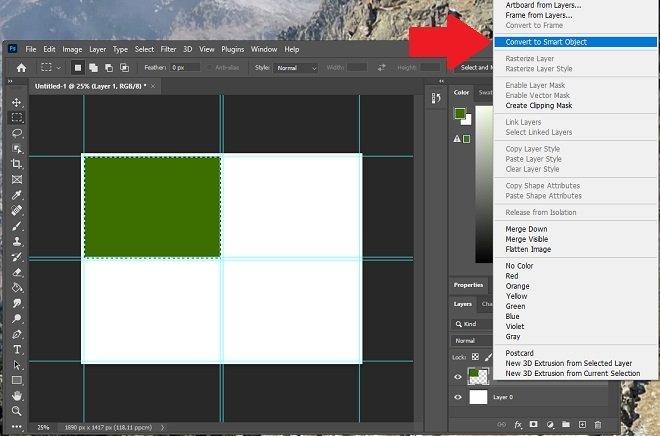 セレクションをスマートアイテムに変える
セレクションをスマートアイテムに変える
必要なだけ同じプロセスを繰り返しましょう。これはプロジェクトに追加するコマの数によって左右されます。忘れてはいけないのはそれぞれが独自の独立したレイヤーを必要とすることです。最後に、次の画像のような結果になっていることでしょう。
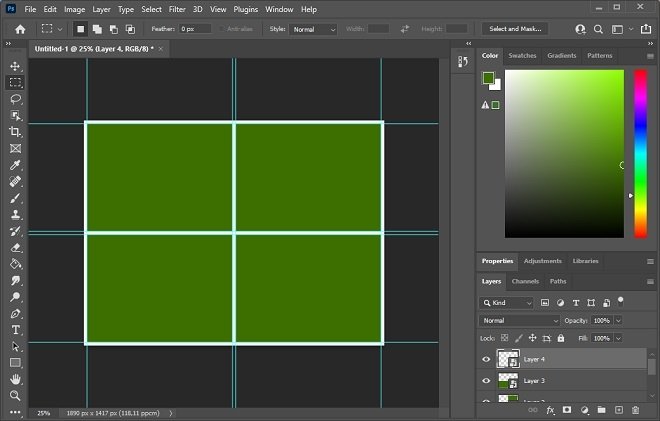 コラージュテンプレートを完成させる
コラージュテンプレートを完成させる
ここでPSDファイルとして変化を保存しましょう。このファイルは今後の作業でテンプレートとして使用できます。次は最初のコマのレイヤーのミニチュアをダブルクリックします。
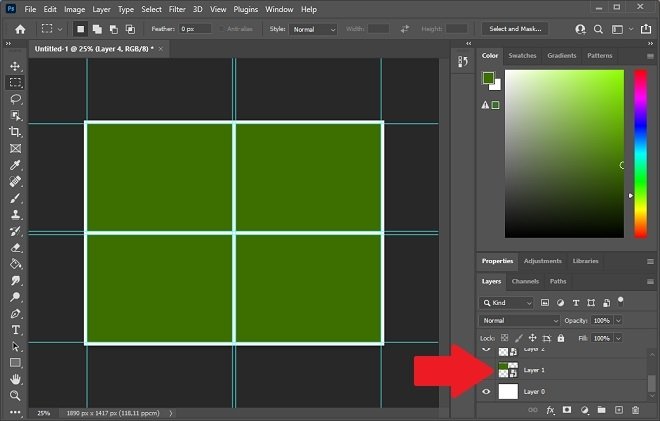 独立してコマを編集する
独立してコマを編集する
レイヤーのコンテンツは独立したタブで表示されます。最初のマスに挿入したい画像をそこにペーストしましょう。
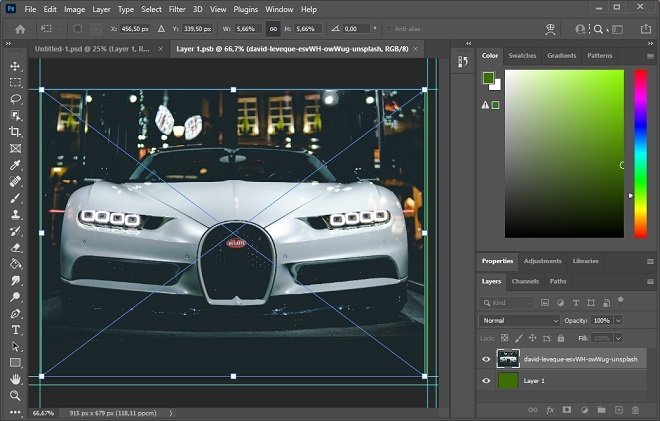 コマに画像をペーストする
コマに画像をペーストする
そのタブの変更を保存して閉じましょう。テンプレートに戻ったら、ペースとしたばかりの画像が最初のコマに表示されていることを確認できます。
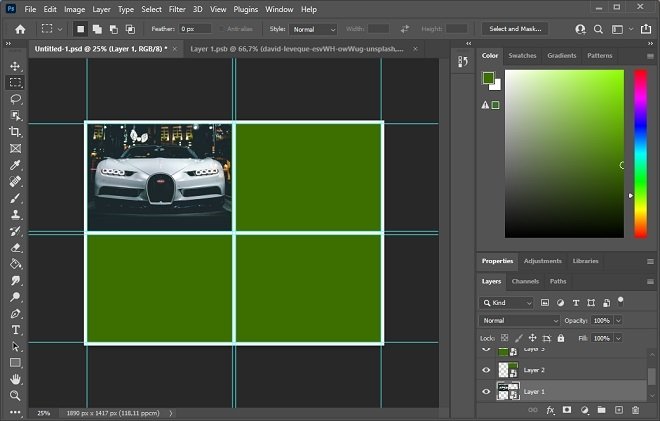 最初のコマに画像をペーストした
最初のコマに画像をペーストした
コラージュを完成させるために残りのレイヤーでもプロセスを繰り返しましょう。この方法を利用する利点はそれぞれのレイヤーのコンテンツを独立して変更できることで、必要なときに画像を変えることが出来ます。また、PSDファイルを好きな数だけ再使用する事が可能となります。